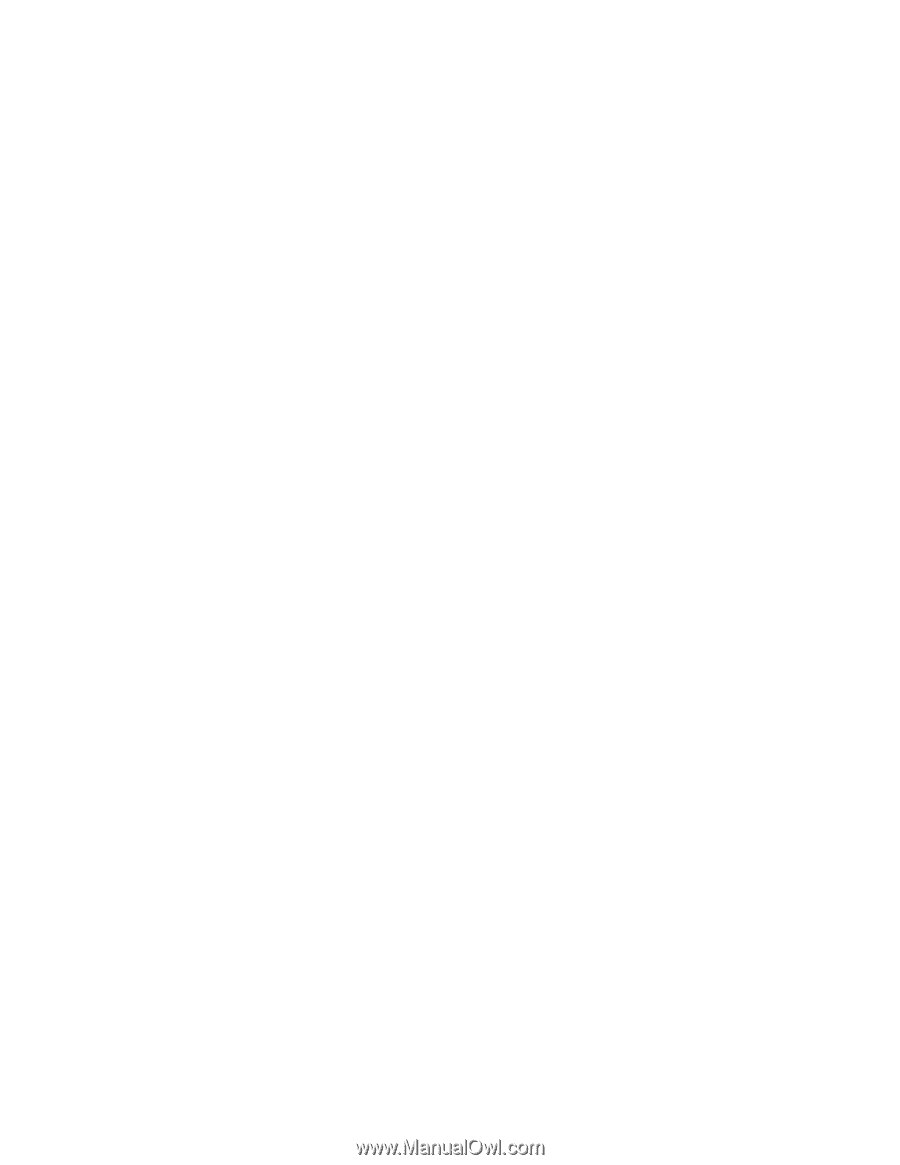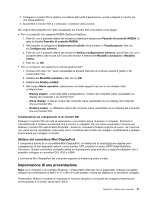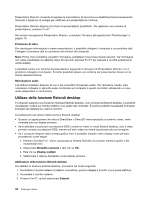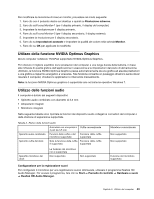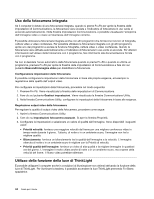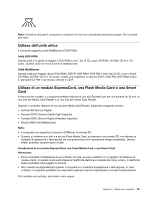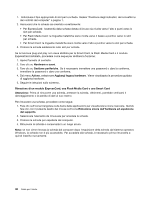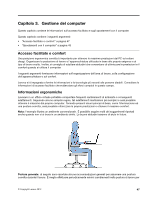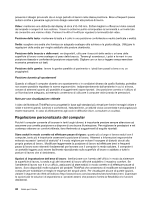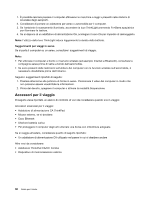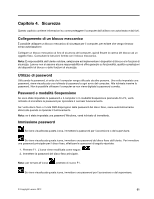Lenovo ThinkPad T430 (Italian) User Guide - Page 64
Rimozione di un modulo ExpressCard, una Flash Media Card o una Smart Card, Per rimuovere una scheda
 |
View all Lenovo ThinkPad T430 manuals
Add to My Manuals
Save this manual to your list of manuals |
Page 64 highlights
1. Individuare il tipo appropriato di slot per la scheda. Vedere "Posizione degli indicatori, dei connettori e dei controlli del computer" a pagina 1. 2. Assicurarsi che la scheda sia orientata correttamente: • Per ExpressCard: l'estremità della scheda dotata di incavo sia rivolta verso l'alto e punti verso lo slot per schede. • Per Flash Media Card: le linguette metalliche siano rivolte verso il basso e puntino verso lo slot per schede. • Per Smart Card: le linguette metalliche siano rivolte verso l'alto e puntino verso lo slot per schede. 3. Premere la scheda saldamente nello slot per schede. Se la funzione plug and play non viene abilitata per la Smart Card, la Flash Media Card o il modulo ExpressCard installato, procedere come segue per abilitare la funzione: 1. Aprire Pannello di controllo. 2. Fare clic su Hardware e suoni. 3. Fare clic su Gestione periferiche. Se è necessario immettere una password o dare la conferma, immettere la password o dare una conferma. 4. Dal menu Azione, selezionare Aggiungi legacy hardware. Viene visualizzata la procedura guidata di aggiunta hardware. 5. Seguire le istruzioni sullo schermo. Rimozione di un modulo ExpressCard, una Flash Media Card o una Smart Card Attenzione: Prima di rimuovere una scheda, arrestare la scheda. Altrimenti, potrebbe verificarsi il danneggiamento o la perdita di dati al suo interno. Per rimuovere una scheda, procedere come segue: 1. Fare clic sull'icona triangolare sulla barra delle applicazioni per visualizzare le icone nascoste. Quindi, fare clic con il pulsante destro del mouse sull'icona Rimozione sicura dell'hardware ed espulsione del supporto. 2. Selezionare l'elemento da rimuovere per arrestare la scheda. 3. Premere la scheda per espellerla dal computer. 4. Rimuovere la scheda e conservarla in un luogo sicuro. Nota: se non viene rimossa la scheda dal computer dopo l'espulsione della scheda dal sistema operativo Windows, la scheda non è più accessibile. Per accedere alla scheda, è necessario prima rimuoverla e quindi inserirla nuovamente. 46 Guida per l'utente